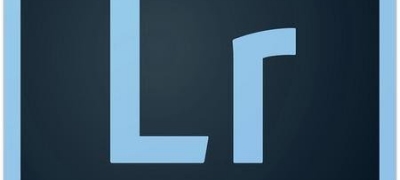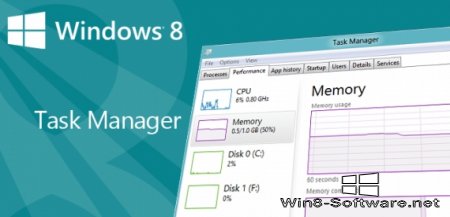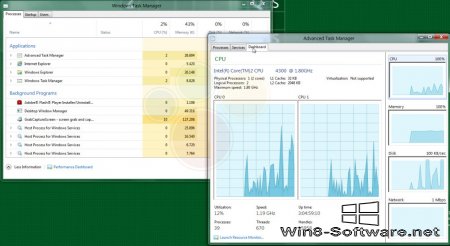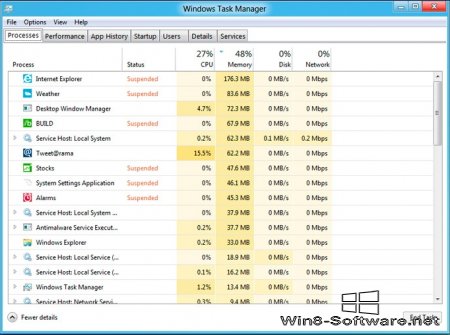Обновленный диспетчер задач в системе Windows 8
Множество приложений, установленных на ваш компьютер, во время загрузки Windows могут замедлить процесс и работают в фоновом режиме при использовании ресурсов системы.
Новый Windows 8 имеет в себе удобный интерфейс для управления приложениями, их запуска, так называемый улучшенный и упрошенный диспетчер задач. Давайте поговорим об этом подробнее в нашей статье на сайте win8-software.net . Новый интерфейс помогает определять приложения, которые можно запускать вместе с загрузками Windows и использовать в дальнейшем системный ресурсы.
Внимание: управлять автоматическим запуском приложений можно используя только настольные приложения. Metro в Windows 8 – это современный пользовательский интерфейс, который запрещено запускать автоматически с запуском системы Windows.
В Диспетчере задач, в Windows 8 , существует несколько способов для доступа. Первым способом – есть нажатие правой кнопки мыши на панели и выбор диспетчера задач в сплывающем окне. Можно использовать Windows Key + X, выбрав диспетчер задач в всплывающем окне.
Второй способ – можно включить диспетчер задач в поисковике на стартовом окне. В случаи, если вы находитесь на рабочем столе, нужно нажать кнопку Windows или Пуск в левом, нижнем углу. Вводите Диспетчер задач.
Для того, чтобы отобразить результат на левой стороне экрана, нажмите диспетчер задач для запуска.
Task Manager – открывается автоматически в удобном режиме, перечисляя какие программы в рабочем состоянии. Для получения доступа к дополнительным функциям, нужно нажать кнопку Подробнее, со стрелкой вниз.
Во вкладке Автозагрузка, отображены все запущенные программы в Windows 8. Для прекращения запуска программ с запуском Windows, нажмите на правую клавишу вашей мыши на выбранную программу и кликните на «Отключить» в контекстном меню.
Также, можно выбрать программу, нажав кнопку «выключить» в низу диалогового окна.
Для закрытия диспетчера задач, нажмите Закрыть в правом углу окна. Для начала работы настроек, нужно перезагрузить компьютер.
Добавлено: 26-08-2013, 01:30 |
Просмотры: 4176 |
Автор статьи: Евгений
Порекомендовать ссылку на статью друзьям в соцсети: